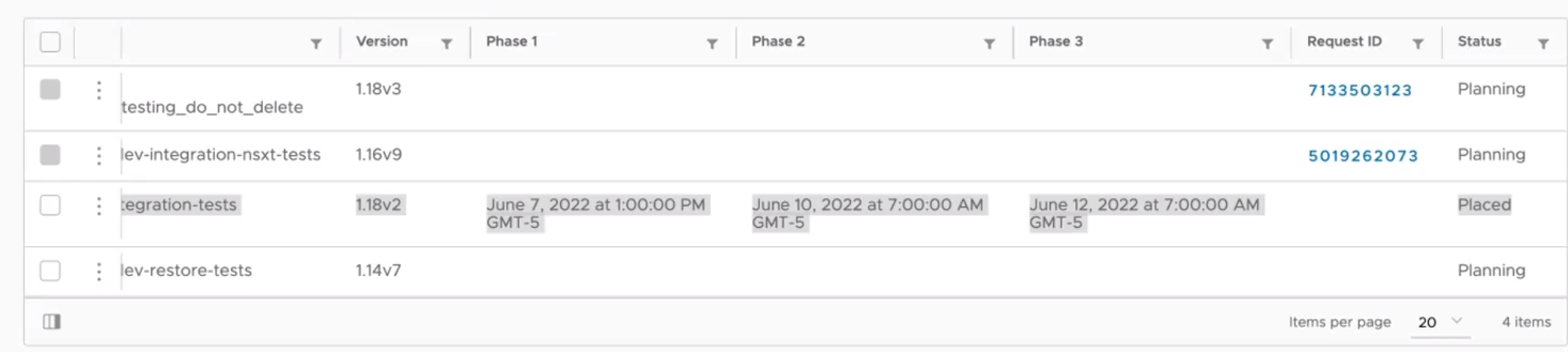Para solicitar la programación de las actualizaciones de su SDDC, puede utilizar la Consola de VMware Cloud.
Las actualizaciones de los SDDC de VMware Cloud on AWS se implementan en un despliegue en todo el servicio. Cuando haya una implementación de actualización disponible para su organización, recibirá una notificación por correo electrónico y una notificación en la Consola de VMware Cloud. Por lo general, esta notificación se recibe de 30 a 60 días antes de que comiencen las actualizaciones para una implementación. Después de recibir la notificación, puede enviar una solicitud de programación para cualquiera de los SDDC.
Un administrador de implementación de VMware evalúa la solicitud de programación e intenta acomodarla en función de la capacidad de actualización disponible y otros factores. En función de las entradas de solicitud de programación (si las hubiera) y otras restricciones del proceso de actualización, el administrador de implementación coloca la actualización del SDDC en una programación propuesta al menos 3 semanas antes de la fecha de inicio propuesta. Puede ver la colocación y enviar o editar una solicitud de actualización para proporcionar comentarios y solicitar cualquier cambio en la programación propuesta antes de la programación final. La programación final se producirá dentro de 1-2 semanas antes de la fecha de inicio de la fase 1 de la actualización.
Procedimiento
Resultados
Su solicitud se envía a VMware. Se mostrará la pestaña Solicitudes, que muestra las solicitudes de programación y su estado.
Un administrador de implementación de VMware revisará su solicitud. Si el administrador de la implementación añade preguntas o comentarios a la solicitud, recibirá una notificación por correo electrónico y en la Consola de VMware Cloud.
Ver y editar solicitudes de programación de actualización
Después de enviar una solicitud de programación de actualización, puede utilizar la Consola de VMware Cloud para ver el estado de las solicitudes y editarlas.
Procedimiento
Ver la programación y el estado de las actualizaciones
Puede ver la programación y el estado de las actualizaciones de su SDDC en la pestaña Mantenimiento de la Consola de VMware Cloud.
Procedimiento
- Inicie sesión en la Consola de VMware Cloud en https://vmc.vmware.com.
- Haga clic en la pestaña Mantenimiento (
 ).
). - Haga clic en la pestaña Implementaciones.
- Seleccione la implementación que desea ver.
Resultados
Se muestran los SDDC para los que se aplica esta implementación.